Word 2013 SUPPORT PEDAGOGIQUE Word avenue du Québec ?? SILIC ?? VILLEBON SUR YVETTE CSOMMAIRE T? ches de base dans Word Choisir un modèle Ouvrir un document Enregistrer un document Convertir Lecture de document Créer un document Mettre en forme les mots I
SUPPORT PEDAGOGIQUE Word avenue du Québec ?? SILIC ?? VILLEBON SUR YVETTE CSOMMAIRE T? ches de base dans Word Choisir un modèle Ouvrir un document Enregistrer un document Convertir Lecture de document Créer un document Mettre en forme les mots Interlignage retraits espacements Tabulations Listes à puces Mise en page et orientation de la page Impression Tableau Les colonnes Rupture de page et saut de section Numéros de page entête et pied de page Publipostage Les modèles Table des matières Les raccourcis pages à pages à pages à page pages à pages à pages à pages à CT? ches de base dans Word Microsoft Word est un programme de traitement de texte conçu pour permettre de créer des documents de qualité professionnelle Word vous permet d ? organiser et d ? écrire vos documents de façon plus e ?cace Etape de création d ? un document dans Word décider si vous commencez à partir d ? un document vierge ou si vous laissez un modèle faire le plus gros du travail à votre place Ensuite les étapes de base de création et de partage de documents sont identiques De puissants outils d ? édition et de véri ?cation vous permettent de travailler avec d ? autres personnes a ?n de créer le document parfait Choisir un modèle Il est souvent plus facile de créer un nouveau document à partir d ? un modèle plutôt que d ? une page vierge Les modèles Word sont prêts à l ? emploi avec thèmes et styles Tout ce qu ? il vous reste à faire est d ? ajouter votre contenu Chaque fois que vous démarrez Word vous pouvez choisir un modèle à partir de la galerie cliquer sur une catégorie pour voir les modèles qu ? elle contient ou rechercher d ? autres modèles en ligne Si vous préférez ne pas utiliser de modèle cliquez simplement sur Document vierge Pour observer de plus près un modèle cliquez simplement dessus pour ouvrir un aperçu plus grand COuvrir un document Chaque fois que vous démarrez Word une liste de vos documents les plus fréquemment utilisés s ? a ?che dans la colonne de gauche Si le document que vous recherchez ne s ? y trouve pas cliquez sur Ouvrir les autres documents Si vous êtes déjà dans Word cliquez sur Fichier Ouvrir puis recherchez l ? emplacement du ?chier Lorsque vous ouvrez un document qui a été créé dans une version antérieure de Word l ? indication Mode de compatibilité appara? t dans la barre de titre de la fenêtre de document Vous pouvez travailler en mode de compatibilité ou vous pouvez mettre à niveau les documents pour utiliser les fonctionnalités nouvelles ou améliorées dans Word Pour plus d ? informations voir Utiliser Word pour ouvrir des documents créés dans des versions antérieures de Word Enregistrer un document Pour enregistrer un document pour la première fois procédez comme suit Cliquez sur l ? onglet Fichier Cliquez sur Enregistrer sous Recherchez l ? emplacement o?
Documents similaires
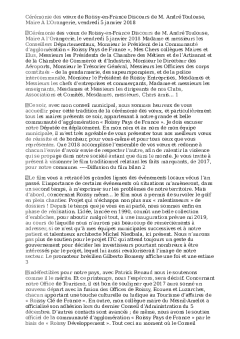
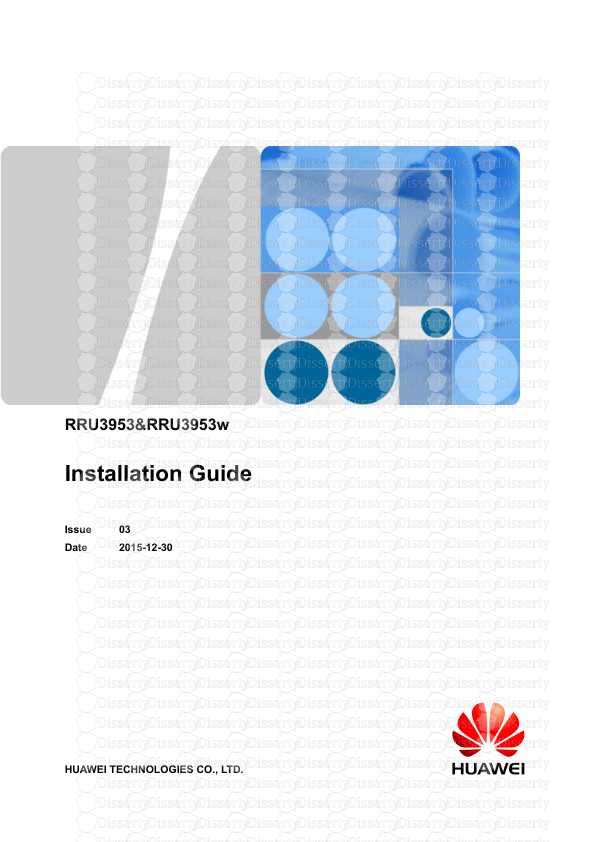

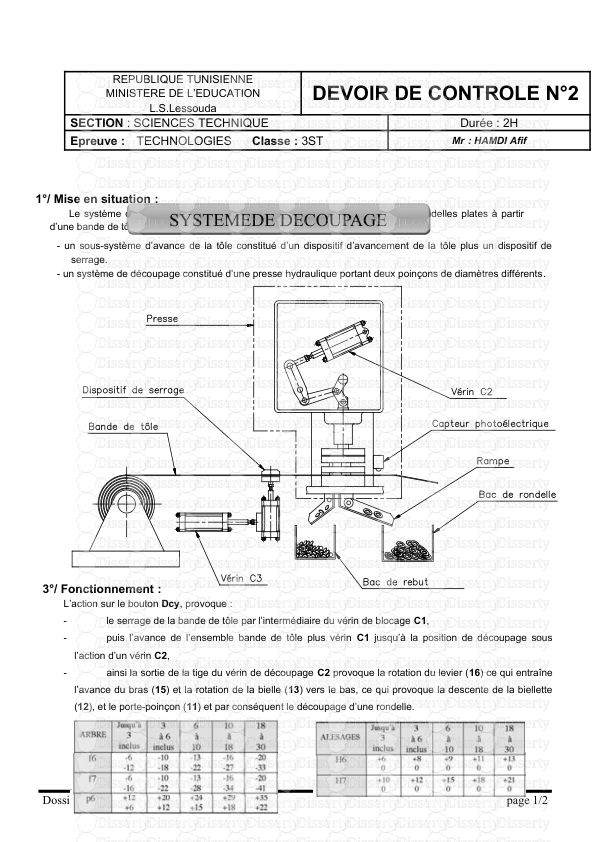
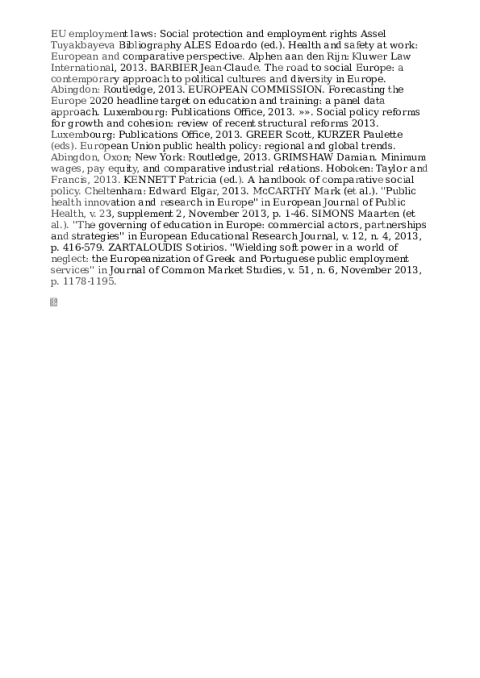
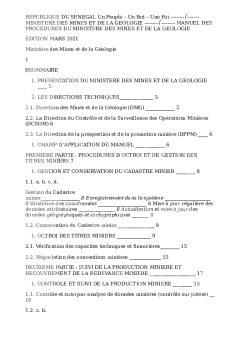
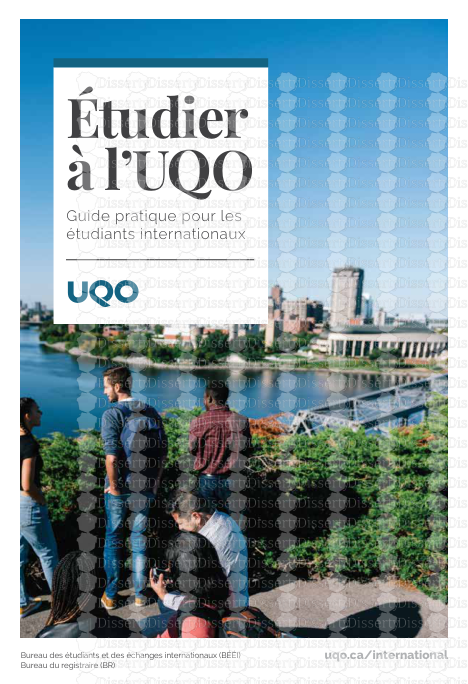
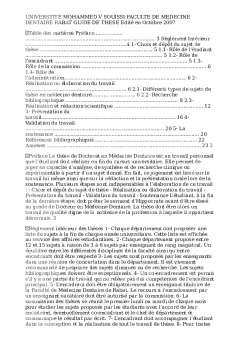
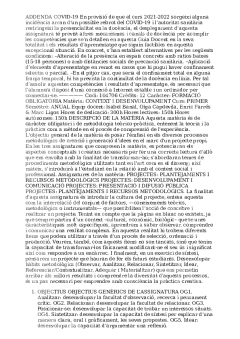
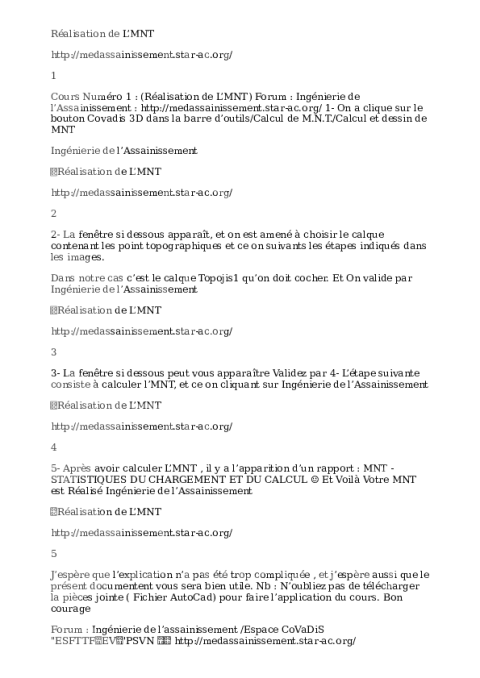
-
135
-
0
-
0
Licence et utilisation
Gratuit pour un usage personnel Attribution requise- Détails
- Publié le Nov 14, 2022
- Catégorie Administration
- Langue French
- Taille du fichier 149.6kB


